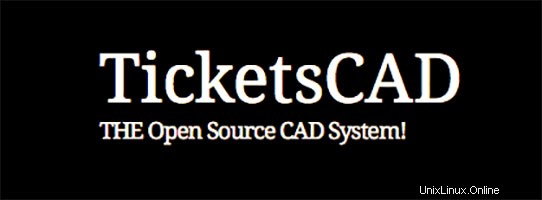
V tomto tutoriálu vám ukážeme, jak nainstalovat a nakonfigurovat TicketsCAD na vašem CentOS 7. Pro ty z vás, kteří to nevěděli, Tickets CAD je bezplatný počítač s otevřeným zdrojovým kódem- podporovaný dispečink (CAD) software a je součástí otevřeného projektu ISES (Otevřené informační systémy pro pohotovostní služby). Tickets CAD je primárně navržen pro podporu komunitních záchranných služeb.
Tento článek předpokládá, že máte alespoň základní znalosti Linuxu, víte, jak používat shell, a co je nejdůležitější, hostujete svůj web na svém vlastním VPS. Instalace je poměrně jednoduchá a předpokládá, že běží v účtu root, pokud ne, možná budete muset přidat 'sudo ‘ k příkazům pro získání oprávnění root. Ukážu vám krok za krokem instalaci TicketsCADu na server CentOS 7.
Instalace TicketsCAD na CentOS 7
Krok 1. Nejprve se ujistěte, že je váš systém aktuální.
yum -y aktualizace
Krok 2. Nainstalujte server LAMP.
Je vyžadován server CentOS 7 LAMP. Pokud nemáte nainstalovanou LAMP, můžete postupovat podle našeho průvodce zde. Nainstalujte také požadované moduly PHP:
yum install php-mysql php-gd php-ldap php-xml php-xmlrpc php-mbstring php-mcrypt curl zlib
Krok 3. Instalace TicketsCAD.
První věc, kterou musíte udělat, je přejít na stránku pro stahování TicketsCADu a stáhnout si nejnovější stabilní verzi TicketsCAD. V době psaní tohoto článku je to verze 5:
wget http://www.ticketscad.org/files/2014/4571/3939/tickets_3.09A_101715.zip
Rozbalte archiv TicketsCAD do kořenového adresáře dokumentu na vašem serveru:
mkdir -p /var/www/html/ticketscadunzip ticket_3.09A_101715.zip -d /var/www/html/ticketscad/
Budeme muset změnit oprávnění některých složek:
chown apache:apache -R /var/www/html/ticketscad/
Krok 4. Konfigurace MariaDB pro TicketsCAD.
Ve výchozím nastavení není MariaDB zesílena. MariaDB můžete zabezpečit pomocí mysql_secure_installation skript. měli byste si pozorně přečíst a níže každý krok, který nastaví heslo root, odstraní anonymní uživatele, zakáže vzdálené přihlášení root a odstraní testovací databázi a přístup k zabezpečené MariaDB:
mysql_secure_installation
Nakonfigurujte to takto:
- Nastavit heslo root? [A/n] y- Odebrat anonymní uživatele? [A/n] y- Zakázat vzdálené přihlášení root? [A/n] y- Odebrat testovací databázi a získat k ní přístup? [A/n] y- Znovu načíst tabulky oprávnění? [A/n] y
Dále se budeme muset přihlásit do konzole MariaDB a vytvořit databázi pro TicketsCAD. Spusťte následující příkaz:
mysql -u root -p
Toto vás vyzve k zadání hesla, takže zadejte své root heslo MariaDB a stiskněte Enter. Jakmile se přihlásíte ke svému databázovému serveru, musíte vytvořit databázi pro Instalace TicketsCAD:
VYTVOŘTE DATABÁZI ticketdb;UDĚLEJTE VŠECHNA PRIVILEGIA NA Ticketsdb.* 'ticketsuser'@'localhost' IDENTIFIKOVANÉ PODLE 'vašeho-hesla' S MOŽNOSTÍ UDĚLENÍ;FLUSH PRIVILEGES;quit
Dále upravte soubor „php.ini“ a přidejte/upravte následující řádky:
### nano /etc/php.inimemory_limit =256Msafe_mode =Offmagic_quotes_runtime =Offsession.auto_start =0
Krok 5. Konfigurace webového serveru Apache pro TicketsCAD.
Vytvoříme virtuálního hostitele Apache pro váš web TicketsCAD. Nejprve vytvořte '/etc/httpd/conf.d/vhosts.conf ’ pomocí textového editoru dle vašeho výběru:
nano /etc/httpd/conf.d/vhosts.confIncludeVolitelné vhosts.d/*.conf
Dále vytvořte virtuálního hostitele:
mkdir /etc/httpd/vhosts.d/nano /etc/httpd/vhosts.d/yourdomain.com.conf
Přidejte následující řádky:
ServerAdmin [email protected] "/var/www/html/ticketscad/"ServerName yourdomain.comServerAlias www.yourdomain.comErrorLog "/var/log/httpd/yourdomain.com-error_log"Cust "/var/log/httpd/yourdomain.com-access_log" combined DirectoryIndex index.html index.phpOptions FollowSymLinksAllowOverride AllVyžadovat uděleno vše Uložte a zavřete soubor. Restartujte službu Apache, aby se změny projevily:
systemctl restart httpd.serviceKrok 6. Přístup k TicketsCAD.
TicketsCAD bude ve výchozím nastavení k dispozici na portu HTTP 80. Otevřete svůj oblíbený prohlížeč a přejděte na
http://your-domain.com/install.phpnebohttp://server-ip/install.phpa dokončete požadované kroky k dokončení instalace. Pokud používáte firewall, otevřete port 80, abyste umožnili přístup k ovládacímu panelu.Blahopřejeme! Úspěšně jste nainstalovali TicketsCAD. Děkujeme, že jste použili tento návod k instalaci TicketsCAD do vašeho systému CentOS 7. Pro další pomoc nebo užitečné informace vám doporučujeme navštívit oficiální web TicketsCAD.
Cent OS